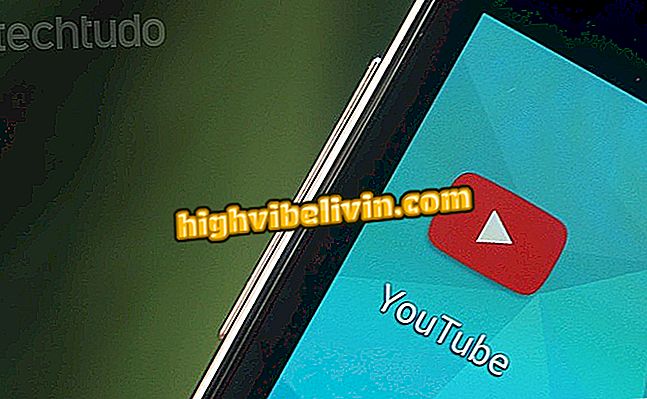Gmailでクロールされた電子メールを見つけてブロックする
Chromeには、電子メールが監視されているかどうかを確認し、追跡アプリケーションによって追加されたクローラに隠されたコード(Mailtrackなど)を自動的にブロックするシンプルなアプリケーションがあります。 拡張機能は、送信者に、自分がEメールを読んだり応答に時間がかかりすぎていることを知らせたくない場合に便利です。
Chrome拡張機能はGmailの送信者を識別するためのアイコンを作成します
以下のチュートリアルをチェックして、GoogleブラウザでUgly Emailエクステンションを使用する方法を学んでください。 画像はmacOSで作成されていますが、チュートリアルはGoogle Chromeを搭載したWindowsコンピュータでも同じです。

Gmailでクロールされた電子メールを見つけてブロックする
アプリケーション:モバイルに関するヒントと最新の技術ニュース
ステップ1.醜いEメールページに行き、「Chrome用にインストール」をクリックしてください。

拡張ページにアクセスする
ステップ2. Chromeウェブストアのダウンロードページで、[Use in Chrome]をクリックします。

Chromeに拡張機能をインストールする
ステップ3。次に、「Add Extension」をクリックしてインストールを確認します。

拡張機能のインストールを確認する
ステップ4.これでGmailでは、Ugly EmailはEメールメッセージが監視されていることを知らせ、自動的にクローラをブロックします。

アプリは監視されたメッセージを通知およびブロックします
この簡単なヒントを使えば、Chromeを使用してGmailでクロールされたメールを発見してブロックすることができます。
2段階認証プロセスでGmailアカウントを復元する フォーラムでの交換のヒント。